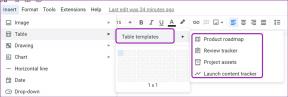親指のみの入力に適した3つのiPhoneキーボード
その他 / / December 02, 2021
当時、iPhoneの好まれた機能の1つは、片手で簡単に入力できることでした。 これは、iPhoneに3.5インチのディスプレイが搭載されているにもかかわらず、Androidフォンのサイズがどんどん大きくなっているためです。 2012年でも、iPhone 5ではわずか4インチにしか上昇しませんでしたが、それでも同じ幅を維持していました。 今 iPhoneはAndroidのサイズに追いついた、片手での使用に適しているという議論は非常に困難です。

この問題を解決するには、ソフトウェアの機能強化を行う必要があり、一部の開発者はすでにプレートにステップアップしています。 次のiPhone用キーボードアプリは、片手で完全に入力できるようにしたい場合、特に親指だけで入力できるようにする場合に最適です。 見てください。
1. Microsoft Word Flow
Word Flowは、Microsoftによる新しいキーボードアプリです。 その主な機能が1つの親指のタイピング設定である場合は1つ。 キーボードの右側または左側を下にスワイプして、レイアウトを画面の片側を抱き締めるホイール形式に変換することで、これをアクティブにします。 これにより、文字が親指に最も近くなります。


これは、最初は入力が難しいように見えるかもしれませんが、実際にはわずかな調整のみが必要です。 結果は実際には素晴らしいです。 Microsoftが優れたキーボードアプリを構築したのは当然のことですが、片手で入力したい人にとっても非常に機能的です。 さらに、絵文字やオートコレクトの提案など、他の標準機能も含まれています。 見た目を変えるために、アプリ内でもたくさんのテーマを利用できます。

Word Flowは、親指で入力できる最高のアプリの1つであり、 AppStoreで完全無料.
2. 親指で
Thumblyは、キーを親指に近づけるもう1つのキーボードですが、Thumblyは実際にはまったく新しいレベルになります。 キーはThumblyで四分の一円全体を形成するため、人間がキーにアクセスするのに問題が発生することはありませんが、WordFlowと比較してかなりの学習曲線があることがわかりました。 新しいレイアウトに調整するには、おそらくしばらく時間がかかります。

幸いなことに、Thumblyには、WordFlowにはない重要なジェスチャーもあります。 行を右から左にスワイプしてバックスペースにするか、親指を押したままにして削除を続けることができます。 1回上にスワイプすると、キーボードがShiftキーを押し、2回すばやく上にスワイプすると、CapsLockがオンになります。 Thumblyは絵文字にもアクセスできますが、ごくわずかです。
ジェスチャーが得意な場合は、チェックしてください 親指で1.99ドル、ただし、WordFlowは入力が少し簡単です。
3. 到達可能性
これをiOSの機能と混同しないでください UI全体を下にスライドします 画面に表示されます。 私たちの目的のための到達可能性は、Word FlowやThumblyとは異なるアプローチを取りますが、もう一度片手での入力を簡単にしようとするキーボードアプリです。

到達可能性は、キーボードが得るのと同じくらい骨の折れるものです。 どちらの手で使用するかに基づいて、キーを少し片側に移動します。それだけです。 キーは少し小さくなります。これは画面のスペースには適していますが、入力には適していません。 Reachabilityで入力するのに特に苦労したことはありませんでしたが、ここにはオートコレクトも絵文字もありません。 それらを使用するには、別の絵文字キーボードに切り替える必要があります。
ただし、Word FlowとThumblyがワンサムタイピングに使用するホイールデザインのファンでない場合は、Reachabilityの異なる、それほど劇的ではないアプローチがあなたを魅了する可能性があります。 これは iPhoneは0.99ドル.
また読む:iPhone用にカスタマイズされたGIFキーボードを作成する方法